win11玩尤里的复仇为什么卡
- 分类:Win11 教程 回答于: 2022年10月22日 10:03:05
工具/原料:
系统版本:win11
品牌型号:联想小新air13
方法/步骤:
借鉴win10的办法解决:
1、找到游戏根目录里面的Ra2.ini(有的计算机会不显示文件的“.ini”后缀)。

2、双击打开(或右键-打开方式-记事本)之后找到[Video]部分。
3、在下面加入三行的防卡代码:
VideoBackBuffer=no
AllowHiResModes=yes
AllowVRAMSidebar=no
加入防卡代码之后的效果如下:
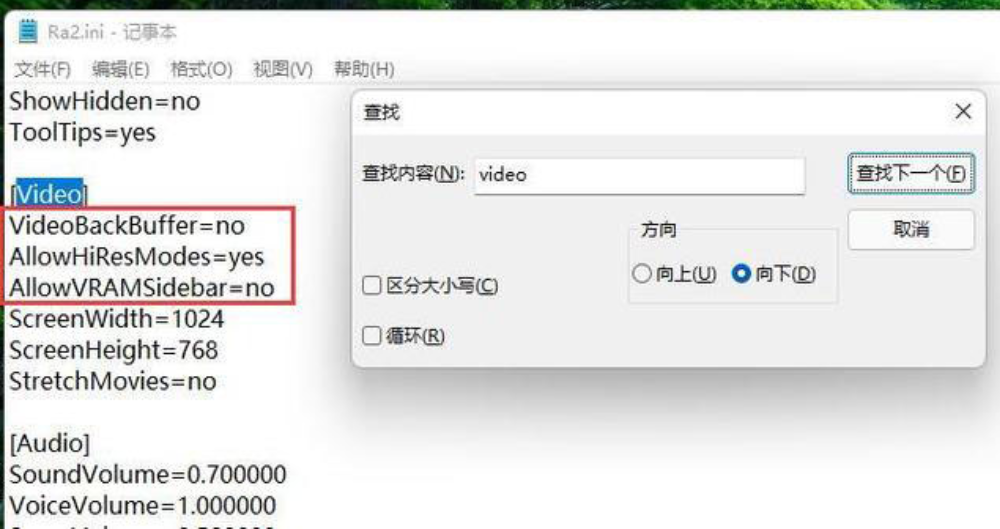
下三行的1024、768可根据电脑性能设置。
按此方法修改后可正常运行游戏,希望对玩友有帮助。
Win11玩游戏出现卡顿、掉帧等问题的解决:
更新版本后可能会更好,现在是Windows 功能体验包1000.22000.556.0
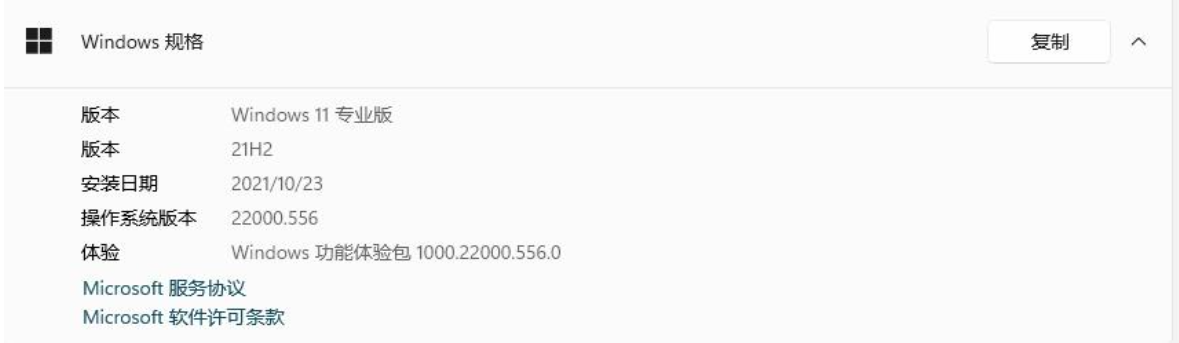
总结:卡顿和掉帧已经没有了,其他的游戏没测试过,但应该会兼容性更好了。所以如果想解决Win11的游戏兼容性问题,升级最新版本应该是最有效的方式。以上就是win11玩尤里的复仇为什么卡和解决方法,希望对你有帮助。
 有用
26
有用
26


 小白系统
小白系统


 1000
1000 1000
1000 1000
1000 1000
1000 1000
1000 1000
1000 1000
1000 1000
1000 1000
1000 0
0猜您喜欢
- win11常用下载软件推荐2022/10/15
- win11字体变了怎么改回来2022/09/30
- 电脑系统如何重装win11方法步骤..2022/06/27
- 如何升级win112023/05/08
- 小白系统一键重装windows11的方法步骤..2022/08/11
- 重装系统win11的方法步骤展示..2022/07/07
相关推荐
- macbookpro安装win11教程步骤2022/03/15
- 华为MateBook14(2021)电脑重装系统win11..2023/04/13
- 系统win11怎么换win102023/04/30
- win11为什么麦克风声音静音怎么调节..2022/11/14
- 电脑如何重装系统win112022/11/23
- 机械革命更新win11黑屏怎么解决..2022/01/19

















